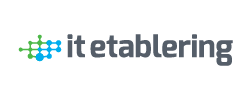Backup eller vart tog informationen vägen …
Inte det roligaste av ämnen kanske, ungefär som att prata om försäkringar, men när någonting väl händer så ångrar man att man inte bättre tagit sig tid att hantera det hela. Det är som sagt en del som man kan råka ut för från diskar som går sönder, stöld, brand till radering av information. Men om man klumpar dem så kommer man fram till följande fem riskområden.
- Utrustning (trasig hårddisk)
- Brott (inbrott, stöld)
- Skalskydd (brand, översvämning)
- El (strömspikar, strömavbrott)
- Hantering (oavsiktlig radering eller ändring av information)
Nu finns det ett flertal olika sätt att hantera detta och nedan har jag angett några men oftast behövs en kombination av för att täcka behovet.
- Parallell kopplade hårddiskar.
Kallas ofta RAID 1/5/6, men innebär att man helt enkelt spara information på två ställen hela tiden i datorn.
Skyddar mot att du får ett fel på hårddisken. - En extra hårddisk
Man har helt enkelt två hårddiskar som man med jämna mellanrum tar en backup av den hårddisk som man använder till den andra. - En USB-disk kopplad till datorn.
Samma funktion som en extra hårddisk. - NAS/Server.
En dator som används som en hårddisk på det lokala nätverket. Har oftast olika typer av RAID funktioner. - Urkopplad USB-disk.
- USB-disk som förvaras på ett säkert ställe i byggnaden (helst kassaskåp)
- USB-disk i annan byggnad.
- Backupmaskin med förvaring av banden inne i byggnaden.
- Backupmaskin med förvaring av banden i annan byggnad.
- Onlinelösningar.
Vilken lösning som passar beror på hur man arbetar, vilka behov man har, vilka risker man bedömer sig ha och så vidare. Men tumregeln säger att desto mer rörlig man är desto viktigare är det att man har informationen på två platser och desto mer stationär man är desto viktigare är det att skydda sig från hårddisk fel. Man skall också ta med i bilden att desto längre ned på listan över lösningar desto mer kostnader är inblandade.
Finns det då någon gyllene medelväg?
Tyvärr blir mitt svar att det inte finns! Allting hänger så mycket på vilka behov och arbetskrav som finns. Ett sätt att hantera frågan är att titta på vilken mängd information som man har och om man sitter på samma plats mycket eller är rörlig. En fotograf som har en stor mängd bilder som vill kunna nå gamla uppdrag men samtidigt kunna arbeta snabbt med aktuella uppdrag, skulle jag nog rekommendera en lösning med en server som molntjänst (han slipper ta hand om den dagliga hanteringen), en NAS hemma som aktuella uppdrag ligger på och en dator som dimensioneras för bildhantering. Medans en konsultfirma på tio personer skulle vara med betjänta av att utnyttja de molntjänster (Google Drive, Skydrive, Dropbox m.fl) som finns i kombination med en server för att maximera flexibilitet och samarbete.